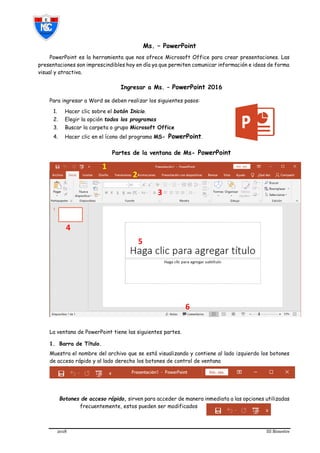
M 18-2-13
- 1. 2018 III Bimestre Ms. – PowerPoint PowerPoint es la herramienta que nos ofrece Microsoft Office para crear presentaciones. Las presentaciones son imprescindibles hoy en día ya que permiten comunicar información e ideas de forma visual y atractiva. Ingresar a Ms. – PowerPoint 2016 Para ingresar a Word se deben realizar los siguientes pasos: 1. Hacer clic sobre el botón Inicio. 2. Elegir la opción todos los programas 3. Buscar la carpeta o grupo Microsoft Office 4. Hacer clic en el ícono del programa MS- PowerPoint. Partes de la ventana de Ms- PowerPoint La ventana de PowerPoint tiene las siguientes partes. 1. Barra de Título. Muestra el nombre del archivo que se está visualizando y contiene al lado izquierdo los botones de acceso rápido y al lado derecho los botones de control de ventana Botones de acceso rápido, sirven para acceder de manera inmediata a las opciones utilizadas frecuentemente, estos pueden ser modificados 2 5 4 6 3 1
- 2. 2018 III Bimestre Botones de control de ventana, sirven para modificar la visualización de la cinta de opciones y las formas de la ventana 2. Pestañas. Muestran y engloban las opciones del programa según la categoría utilizada. 3. Cinta de opciones. Es la franja que contiene las herramientas y utilidades necesarias para poder trabajar, está organizada según la utilidad. 4. Barras de desplazamiento Son dos barras horizontal y vertical que sirven para movilizarse dentro de la hoja de trabajo. 5. Área de trabajo Es la parte central de la ventana, es la hoja donde se realizan las diapositivas. 6. Barra de estado Muestra información del documento, a la cual se puede acceder haciendo clic sobre ellos, contiene dentro de él también, las vistas de documento y la barra de zoom Vistas de documento, Son las formas de visualizar la hoja del documento, por defecto se muestra en la vista Normal, las otras vistas son clasificador de diapositivas, modo lectura y presentación con diapositivas. Zoom, con él se puede alejar o acercar el punto de vista de la hoja de trabajo para verla en mayor detalle o ver una vista general de la diapositiva.
- 3. 2018 III Bimestre Guardar archivos en PowerPoint Para guardar una presentación de PowerPoint se deben realizar los siguientes pasos: 1. Presionar la combinación de teclas Ctrl + G 2. En la ventana Guardar como ubicar el lugar donde se desea guardar el documento 3. Hacer clic en la opción Examinar. 4. Ubicarse en la unidad y carpeta donde se desea guardar la presentación 5. Colocar un nombre al archivo 6. Presionar la tecla enter. Abrir archivos en PowerPoint Para guardar un archivo en PowerPoint se deben realizar los siguientes pasos: 1. Hacer clic en la pestaña Archivo. 2. Elegir la opción Abrir. 3. Ubicar el lugar donde se guardó el archivo. 4. Ubicar el nombre del archivo y seleccionarlo. 5. Hacer clic sobre el botón abrir. Tareas básicas con textos Copiar 1. Seleccionar el objeto que se desea copiar. 2. Presionar la combinación de teclas Ctrl + C 3. Ubicarse en el lugar donde se desea realizar la copia. 4. Presionar la combinación de teclas Ctrl + V Cortar 1. Seleccionar el objeto que se desea cortar. 2. Presionar la combinación de teclas Ctrl + X Pegar 1. Ubicarse en el lugar donde se desea realizar la copia. 2. Presionar la combinación de teclas Ctrl + V + 3 2
- 4. 2018 III Bimestre Diseño de Diapositivas Para elegir un diseño de diapositiva se realiza los siguientes pasos: 1. En la ficha Inicio ubicar el grupo diapositivas 2. Hacer clic en el botón diseño y elegir el diseño de diapositiva deseada. o 1. Hacer clic en el botón desplegable insertar diapositiva 2. Elegir el diseño de diapositiva deseada y hacer un clic Estilos de Diapositivas Para elegir un estilo de diapositiva se realiza los siguientes pasos: 1. Hacer clic en la ficha diseño 2. En el grupo tema elegir el tema deseado.
- 5. 2018 III Bimestre Fondos de Diapositivas Para elegir un fondo de diapositiva se realiza los siguientes pasos: 1. Hacer clic en la ficha diseño 2. En el grupo personalizar hacer clic en la herramienta dar formato al fondo. 3. Elegir la opción deseada 4. Hacer clic en el botón Aplicar a todas o Restablecer fondo Hipervínculos Para colocar hipervínculos se realiza los siguientes pasos: 1. Seleccionar un objeto al cual se le quiere insertar el vínculo. 2. Hacer clic en la ficha Insertar 3. En el grupo vínculos hacer clic en la herramienta Vínculo. 4. Elegir el lugar a vincular: Lugar de este documento 5. Elegir el lugar a vincular 6. Hacer clic en el botón Aceptar 4 5
